联想 M7020 主要性能
- 格式:doc
- 大小:160.00 KB
- 文档页数:5
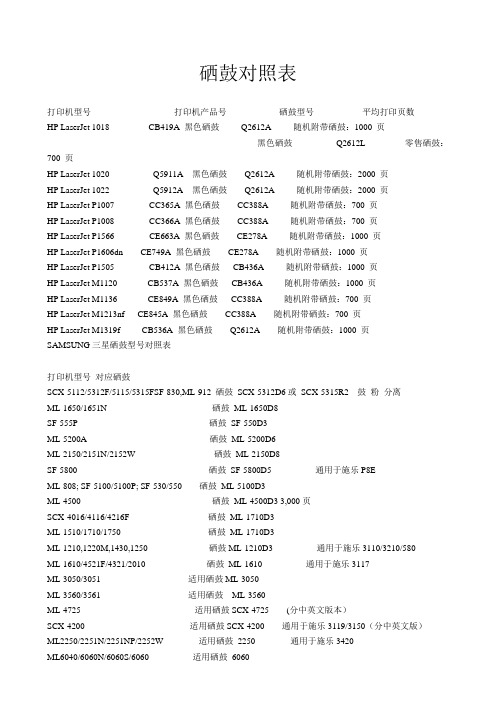
硒鼓对照表打印机型号打印机产品号硒鼓型号平均打印页数HP LaserJet 1018 CB419A 黑色硒鼓Q2612A 随机附带硒鼓:1000 页黑色硒鼓Q2612L 零售硒鼓:700 页HP LaserJet 1020 Q5911A 黑色硒鼓Q2612A 随机附带硒鼓:2000 页HP LaserJet 1022 Q5912A 黑色硒鼓Q2612A 随机附带硒鼓:2000 页HP LaserJet P1007 CC365A 黑色硒鼓CC388A 随机附带硒鼓:700 页HP LaserJet P1008 CC366A 黑色硒鼓CC388A 随机附带硒鼓:700 页HP LaserJet P1566 CE663A 黑色硒鼓CE278A 随机附带硒鼓:1000 页HP LaserJet P1606dn CE749A 黑色硒鼓CE278A 随机附带硒鼓:1000 页HP LaserJet P1505 CB412A 黑色硒鼓CB436A 随机附带硒鼓:1000 页HP LaserJet M1120 CB537A 黑色硒鼓CB436A 随机附带硒鼓:1000 页HP LaserJet M1136 CE849A 黑色硒鼓CC388A 随机附带硒鼓:700 页HP LaserJet M1213nf CE845A 黑色硒鼓CC388A 随机附带硒鼓:700 页HP LaserJet M1319f CB536A 黑色硒鼓Q2612A 随机附带硒鼓:1000 页SAMSUNG三星硒鼓型号对照表打印机型号对应硒鼓SCX-5112/5312F/5115/5315FSF-830,ML-912 硒鼓SCX-5312D6或SCX-5315R2 鼓粉分离ML-1650/1651N 硒鼓ML-1650D8SF-555P 硒鼓SF-550D3ML-5200A 硒鼓ML-5200D6ML-2150/2151N/2152W 硒鼓ML-2150D8SF-5800 硒鼓SF-5800D5 通用于施乐P8EML-808; SF-5100/5100P; SF-530/550 硒鼓ML-5100D3ML-4500 硒鼓ML-4500D3 3,000页SCX-4016/4116/4216F 硒鼓ML-1710D3ML-1510/1710/1750 硒鼓ML-1710D3ML-1210,1220M,1430,1250 硒鼓ML-1210D3 通用于施乐3110/3210/580ML-1610/4521F/4321/2010 硒鼓ML-1610 通用于施乐3117ML-3050/3051 适用硒鼓ML-3050ML-3560/3561 适用硒鼓ML-3560ML-4725 适用硒鼓SCX-4725 (分中英文版本)SCX-4200 适用硒鼓SCX-4200 通用于施乐3119/3150(分中英文版)ML2250/2251N/2251NP/2252W 适用硒鼓2250 通用于施乐3420ML6040/6060N/6060S/6060 适用硒鼓6060ML-1440,1450,1451N 适用硒鼓ML-1450D6SF-560R/560RC/565PR/565PRC/565PRX 适用硒鼓560RA三星4550硒鼓适用于三星4550机型,打印量分一万张的和两万张的。

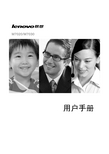
声明欢迎您使用联想产品。
在第一次安装和使用本产品之前,请您务必仔细阅读随机配送的所有资料,这会有助于您更好地使用本产品。
如果您未按本手册的说明及要求操作本产品,或因错误理解等原因误操作本产品,联想(北京)有限公司将不对由此而导致的任何损失承担责任,但联想专业维修人员错误安装或操作过程中引起的损失除外。
联想(北京)有限公司已经对本手册进行了严格仔细的校勘和核对,但我们不能保证本手册完全没有任何错误和疏漏。
联想(北京)有限公司致力于不断改进产品功能、提高服务质量,因此保留对本手册中所描述的任何产品和软件程序以及本手册的内容进行更改而不预先另行通知的权利。
本手册的用途在于帮助您正确地使用联想产品,并不代表对本产品的软硬件配置的任何说明。
有关产品配置情况,请查阅与本产品相关合约(若有)、产品装箱单或咨询向您出售产品的销售商。
本手册中的图片仅供参考,如果有个别图片与产品的实际显示不符,请以产品实际显示为准。
© 2005 联想(北京)有限公司。
本手册内容受著作权法律法规保护,未经联想(北京)有限公司事先书面授权,您不得以任何方式复制、抄录本手册,或将本手册以任何形式在任何有线或无线网络中进行传输,或将本手册翻译成任何文字。
“联想”、“lenovo”是联想(北京)有限公司的注册商标或商标。
本手册内所述及的其他名称与产品可能是联想或其他公司的注册商标或商标。
如果您在使用过程中发现本产品的实际情况与本手册有不一致之处,或您想得到最新的信息,或您有任何问题或想法,请垂询或登陆:技术咨询电话:010-********阳光服务网站:目录1简介.......................................................................1-1使用本手册........................................................................1-2选择安装位置....................................................................1-4控制面板概述....................................................................1-5装入文稿...........................................................................1-6使用自动进稿器(ADF)(仅适用于M7030)..............1-6使用扫描仪平板..........................................................1-8关于纸张...........................................................................1-9推荐使用的纸张..........................................................1-9选择合适的纸张..........................................................1-9如何装入纸张............................................................1-11 2开始.......................................................................2-1初始设置...........................................................................2-2设置纸张类型..............................................................2-2设置纸张大小..............................................................2-3设置蜂鸣器音量..........................................................2-4省墨模式.....................................................................2-4休眠时间.....................................................................2-5设置液晶显示屏的对比度............................................2-6打印用户设置列表.......................................................2-6 3复印.......................................................................3-1将本设备用作复印机.........................................................3-2单张复印.....................................................................3-2多份复印.....................................................................3-3停止复印.....................................................................3-3使用临时复印键................................................................3-4放大或缩小复印的图像...............................................3-5调整对比度.................................................................3-6更改临时复印设置.......................................................3-7更改默认复印设置...........................................................3-12质量..........................................................................3-12调整对比度...............................................................3-13内存不足信息..................................................................3-14 4软件功能................................................................4-1I5重要信息................................................................5-1 IEC 60825-1技术规格................................................5-2断开设备.....................................................................5-2无线电干扰(仅适用于220-240V型号)...................5-2重要安全说明..............................................................5-3商标............................................................................5-5 6故障排除和日常维护..............................................6-1故障排除...........................................................................6-2错误信息.....................................................................6-2原稿卡住(仅适用于M7030)...................................6-5卡纸............................................................................6-6设备常见问题............................................................6-14提高打印质量............................................................6-17清洁硒鼓单元............................................................6-19包装及运输本设备...........................................................6-22日常维护.........................................................................6-24清洁设备外部............................................................6-24清洁扫描仪平板........................................................6-26清洁激光扫描仪窗口.................................................6-27清洁电晕丝...............................................................6-29更换墨粉盒(LT2020)............................................6-30如何更换墨粉盒........................................................6-30更换硒鼓单元(LD2020)........................................6-33设备信息.........................................................................6-36检查序列号...............................................................6-36检查页码计数器........................................................6-36检查硒鼓寿命............................................................6-37 A附录.......................................................................A-1屏幕编程...........................................................................A-2菜单表.........................................................................A-2功能菜单模式....................................................................A-3 S规格.......................................................................S-1概述..................................................................................S-2打印介质...........................................................................S-4复印..................................................................................S-5扫描仪(仅Windows®)......................................................S-6打印机...............................................................................S-7II接口..................................................................................S-8计算机要求........................................................................S-9耗材................................................................................S-10 I索引........................................................................I-1IIIIV安全注意事项本用户手册使用以下图标。

•广场•lwf0822••退出关注此空间连云港博亿办公个人博客空间发烧音响2011-01-25 11:19联想-M7020(兄弟DCP-7010)出现“unable to print”的问题探讨机器报错联想-M7020(兄弟DCP-7010)出现“unable to print”的问题探讨机器报错,出现提示:“unable to printSEE TROBLE SHOOTING AND ROUTINE MAILTENANCE CHAPTER IN USER,S GUIDE”,机器不能打印、复印,只能扫描,无法正常工作。
试将其他正常机器上的粉盒、鼓投入故障机器,重新打开电源不再告警提示,故障完全消除。
可见,问题出在鼓或粉盒上。
但究竟是粉盒问题还是鼓件问题,用替换法做进一步验证。
用正常机器上的鼓替换故障机器的鼓,而故障机器上的粉盒仍不变,结果故障提示依旧。
此时用故障机原来的鼓件配上正常机器上的粉盒,故障提示消失。
显然得出结论粉盒有问题。
购买一个新粉盒固然能解决问题,但粉盒价格不菲!能不能考虑修复粉盒呢?该粉盒不含任何计数芯片,完全是一个机械构件,因此一旦找出故障原因也就有机械修复的可能!进一步分析,能正常使用的粉盒是原装粉盒从未充过墨粉,印数充其量也就3千以下,而报错的粉盒已经多次充粉,印数已达2万7千份。
看来故障跟充粉及使用期限过长有关。
既然曾经多次充粉都能正常使用,估计跟充粉的关系不大。
机械构件使用过长后就有可能造成运动部件磨损老化或运动部件缺少润滑而阻力增大。
进一步拆下齿轮部件发现齿轮及粉棍轴套内均遭墨粉污染,齿轮轴内润滑脂也遭墨粉污染而变得粘稠。
将齿轮和粉棍拆下来,轴及轴套部位擦拭清洁干净后重新涂抹润滑脂(或以少量机油替代),装好后投入机器,开机后故障排除原文出自: 办公中国(/) 详细文章参考:/thread-101928-1-1.html------------------------------------------分享兄弟7010显示UNABLE TO PRINT的几种解决方法![复制本帖链接]znto6624发表于 2010-07-08 18:10:13[此帖被浏览1184 次,回复 6 次]本主题由Ken少007 于 2010-07-08 22:50:33 设为精华2,原因:内容丰富首先让我们看一下这句花的意思是打印机错误,查看说明书是说是机械故障。

打印机或多功能一体机更换新硒鼓后,仍提示更换硒鼓或硒鼓灯常亮。
原因分析:联想部分打印机、多功能一体机产品硒鼓计数器到期后需要进行手动清零操作,否则设备仍然会提示“硒鼓到期,请更换硒鼓”或硒鼓灯亮。
解决方案:请您根据您设备的型号核实相应的硒鼓清零方法:LJ2000、LJ2050N、LJ2200、LJ2250、LJ2400、LJ2600D、LJ2405D、LJ2455D、LJ2605D、LJ3000、LJ3050D、LJ3500D、LJ3550DN、LJ3600D、LJ3650DN、LJ3700D、LJ3700DN、LJ3800DN、LJ4000D硒鼓清零方法:在设备待机状态下,打开前盖,然后按住开始键不松手,直到所有指示灯全部亮起后再松开手,然后将硒鼓取出再装回,盖上前盖,清零操作完成。
LJ2206W、LJ2206、LJ2206、S1801、S2001硒鼓清零方法:设备处于就绪状态时打开顶盖。
然后连续按电源键四次,关闭顶盖,重置硒鼓完成。
LJ3800DW、 LJ2655DN、LJ4000DN、LJ5000DN硒鼓清零方法:打印机就绪状态下,打开前盖,然后按住“确认”键不松手,直到屏幕出现“Drum unit”,松开“确认”键后再按一下“确认”键,屏幕提示出现“reset和exit”,按上箭头,选择“reset”,屏幕出现提示“accepted“,关闭前盖,硒鼓清零完成。
LJ3900D、LJ3900DN、S3300D、S3300DN硒鼓清零方法:设备就绪状态下,打开前盖,按住取消键5秒钟,再松开按键关闭前盖,硒鼓清零完成。
M1840、M2040、F2070、F2071H、M1851、M2051、F2081、F2081H、M7206、M7216、M7255F、M7256HF、M7206W、M7216NWA、M7256WHF 硒鼓清零方法:在设备就绪状态下,按“功能”键,进入设置菜单,按上下键进行选择,屏幕出现“设备信息”项时按"确认"键,再按上下键选择,当屏幕出现“重置硒鼓”后长按“确认”键不松手,指导屏幕出现提示“重置”和“退出”,选择重置,硒鼓清零完毕。

打印机维修(一)打印机卡纸:1.机器里面进纸仓有灰尘,解决,把进纸仓的灰尘擦拭干净,用抹布或者卫生纸2搓纸轮老化,解决:一般建议客户换搓纸轮,或者自行解决,在搓纸轮上面用锋利的东西划多条横线,加深搓纸轮摩擦力(二)喷墨打印机红灯交替闪,七下是需要清零,五下是卡纸,如果红灯是在墨水灯那里闪的话是没水或者是墨盒错误(三)一般三星激光打印机清零方法:菜单---#---1934---菜单---new开头的英文字母---确认---确认---菜单---#---1934(四)打印机打印不了:1检查看机器是否通电2机器在通电情况下就看机器里面有没有卡纸3如果通电的情况下并且没有卡纸就看看是什么样的打印机,如果是一体机,是在连电脑的情况下不能打印机,但是可以复印,一般是机器驱动问题,如果换了驱动还是不能解决问题,就看机器打印线是否正常,并尝试着换跟打印数据线试一下4如果不是一体机,就看一下机器是否是搓纸轮的问题引起的不进纸,还有看一下是不是墨盒问题,(特殊情况下打印机电源线出问题可能出现指示灯都亮,但是墨盒闪个不停,这样换墨盒也不能解决问题,这就要仔细检查一下了)如果确定不是就可以跟客户说是机器硬件问题,需要搬回来修(五)激光打印机打印有的地方是空白,有的地方正常,要按具体情况而定,1机器碳粉不足,需要换碳粉2机器激光器出问题3硒鼓出问题,(六)激光打印机打印中出现一竖下来的一条直线或者是隔一定距离有点,检查硒鼓的鼓芯或者是充电棍是否有异常情况一般情况下是这两个东西的问题,如果不是就具体检查一下机器(七)传真机可以发送传真,但是不能接收,一般情况下是需要清零,清零需要看机器型号而定,有的只是在机器上清零就可以,如三星4521 有的需要换硒鼓芯片,如施乐PE220(八)激光打印机打印出来纸上整版显得都很脏,一般是有底灰,清洁充电棍,如果还不行就需要把硒鼓里面的粉全部倒出来,然后重新加粉(九) 若打印件上出现横向条纹,而且换纸后还在同一位置上出现,则说明需换刮板(十) 更换碳粉时需要注意:1、是需把送粉仓和收粉仓的余粉清理干净;2、是上墨粉后,把送粉仓内的墨粉平行摇匀,用手顺时针转动齿轮数圈,使墨粉均匀地附着在磁辊上,保证墨粉均匀。
出现:Toner life end,open the front cover,then replace the toner cartridge with a new o ne. toner life end。
Toner low.就是没粉了,需要加粉,加粉后按以下方法清零1、开机打开前盖2、依次按“选项”、“启动”3、(若使用标准墨粉,按+或-键数次使LCD显示“11”),之后按“设定”键,LCD上出现“A CCEPTED”(已接受)4、关闭前盖二、联想一体机M3120/7020硒鼓清零联想M3200硒鼓清零按着菜单键开机,然后输入01反应后,输入99就可以了。
联想M7020硒鼓清零如果你更换的是原装新粉盒的话,给你个方法:1、开机, 打开前盖2、依次按“选项”、“启动”3、若使用标准墨粉(中国地区都使用标准墨粉)按+或-键数次使LCD显示“11”4、按“设定”键,LCD上出现“ACCEPTED”(已接受)5、关闭前盖如果出现:open the front cover,then replace the toner cartridge with a new one. toner lif e end也就是说粉没了,或者是检测不到粉。
如果经常上面所说的方法对硒鼓进行清零了还不行的话,那么就把粉盒(粉仓)拿出来行,把两边的圆口给帖纸丰闭起来!联想打印机维修经验2009-05-13 13:49M7020/M7030如更换硒鼓后屏幕仍提示更换硒鼓可做如下操作:1 开机通电状态下打开前盖2 按选项键,屏幕提示change drum? ▲YES ??NO3 按机器面板的向上箭头▲按键,屏幕提示ACCEPTED即可M7030M7020打印用户配置页方法,维护模式打印自检页1 按功能键和上或下箭头键选择1.General Setup(设备信息)按设定键。
2按上或下箭头键选择er settings3 按”设定”键4按启动键。
一些联想打印机常见问题解决方法一些联想打印机常见问题解决方法1.打印机卡纸:先判断耗材用了好久。
粉盒加过粉没有,如果加过粉或粉盒转不动,就应跟换粉盒以免影响硒鼓寿命,损坏粉盒齿轮。
2.粉盒报警。
看里面是否还有粉,检查加粉后有没有把粉盒清零,如是新粉盒,也应把粉盒清零,把粉盒旁边白色卡口搬到另一边3.出现报警:后盖没有关上,里面一定有卡纸。
取除卡纸。
4.LJ2000硒鼓报错提示跟换硒鼓(即硒鼓清零方法),先打开前盖,按住开始键到4个等亮再关闭前盖,OK5.M7020硒鼓报错提示跟换硒鼓(即硒鼓清零方法)。
打开前盖按选项屏幕显示YES和NO就按YES键再关闭就OK6.打印机没有反应:其主要原因为:有打印机和计算机连接不好..1.重点检查打印机电源是否接通, 打印机电源是否打开, 打印机电缆是否正确安装, 如果联机指示灯正常.关掉打印机,然后在打开.看打印测试页是否正常.2.检查计算机,是否添加打印机驱动程序,在属性栏.检查数据线,检查端口,7.打印机出现乱码:这种情况应先检查数据线,如果打印机的数据线不支持双向通道就会出现这样的问题,换一条具有双向通道的数据线, 也可能是电脑中毒或是驱动版本太旧需重新安装, 打印机内存不够如果一次打印的文件较大会出现这样的问题,须扩充打印机内存,字库还没有正确栽入.打印机也会出现这种情况如果是网络打印机.还应检查网络以及打印机8.如果打印机不进纸.有进纸的动作但是没有进纸.这种情况一般是搓纸轮脏了,需用带酒精的棉花把搓纸轮檫干净.9.加粉应注意事项1.粉盒里的废粉一定要清洁干净,把粉盒坚放,用手拍打粉盒直到粉盒里面没有粉抖落为止. 2.把棍子和清洁毛刷上的粉清理干净. 3.如是2020的粉盒要清零.10.打印机有底灰,一般情况是因为/清理废粉,\清洁充电辊.用酒精棉花查试..11.打印机打印出来有横向或竖向的杠子,检查鼓芯和刮刀.如是刮刀坏了,就应换掉12.打印周期性的有3-4公分的点,请检查是不是鼓芯表面图层有硬伤,如有硬伤且影响正常使用,请立即跟换鼓芯.13.打印有点状物周期性的.有1-2工分.就请检查充电棍上的胶皮是否破损.14.C8000固定报错`15H是转印带损坏,应跟换15.打印机在打印的过程中出现卡卡的响声,有可能是粉盒太重需要清洁齿轮.或是里面的齿轮破损出现的响声,16.打印有竖向的直线, 因该是刮刀损坏有缺口, 应用水磨细纱,把缺口磨平..17.lj2000打印机/ 打印出来样张是斜的, 那就有可能是机驾坏了.18.打印有重影 .首先检查定影单元和扫描窗口. 在检查充电辊,一般都在充电棍上,解决方式用酒精反复的檫即可.19.联想LJ2500粉盒里的粉用了还有提示加粉,解决方法是用纸把感应器堵上即可.20.联想M7120恢复出厂值,先按2864键进入,按00恢复出厂设置。
联想系列打印机维修资料及代码联想系列打印机维修资料及代码2008年11月23日星期日20:49联想系列维修资料及代码(一)、LJ2312/LJ2412/LJ2500/LJ2600关闭打印机开关,关闭前盖。
按住面板按钮打开打印机开关,直到Drum灯亮。
Drum 灯亮表示打印机进入了打印测试模式。
如果想打印测试页, 当Drum灯亮时,松开面板按钮然后再按一下。
如果想选择其它项目,按住按钮选择下表中的模式,选中后松开按钮然后再按一下面板按钮。
灯检测模式功能Drum简单测试页打印机打印简单测试页,打印完毕后回复ready 状态。
Ready 打印配置&打印字体测试页打印机打印当前配置和内部字体表,打印完毕后回复ready 状态。
Alarm 复位打印机恢复出厂设置,打印完毕后回复ready 状态。
Data十六进制数据打印打印机将数据打印成十六进制数据,检查数据错误或问题。
要退出此模式必须关闭打印机。
2(二)、LJ880/LJ1600按住演示按钮2 秒,直到控制面板所以指示灯慢速闪烁,打印机打印出一页演示页,打印机必须处于就绪模式。
3(三)、LJ2110/LJ2210/LJ6P/LJ6P+/LJ6010按住面板按钮打开打印机电源开关。
面板上四个灯亮后,第一个灯再亮时松开面板按钮。
按住面板按钮:一秒钟之内松开面板按钮为打印普通自检样张。
按住直到第二个灯亮再松开面板按钮,为打印硒鼓寿命样张。
按住直到第三个灯亮再松开面板按钮。
为打印机复位(初始化)。
4(四)、LJ3010A/LJ3116/LJ3220A/LJ6C/LJ6C+在就绪模式下按一下联机,使打印机处于脱机状态,按一下执行键,打印出一页测试页。
在就绪模式下按一下联机,使打印机处于脱机状态,同时按住CANCEL和ALT ,待蜂鸣器响一声,打印机会重启动,即恢复出厂状态。
5、LJ2800关闭打印机开关,关闭前盖。
按住取消键,开机,至墨粉灯亮。
然后按一下启动按钮,可打印测试页。